Im Hinblick auf die Performance einer Internetleitung sind zwei Kennwerte von Bedeutung: zum einen die Bandbreite in Megabyte/Megabit pro Sekunde (a; etwa in Werbeblättern dediziert angegeben für den Downlink und für den Uplink), zum anderen der Ping (b). Letzterer steht für die Reaktionsgeschwindigkeit und ist für Online-Spiele wichtig.
Windows verfügt seit geraumer Zeit mit “Nagle” über einen Mechanismus, der das “rohe” Internettempo (a) begünstigt und dafür einen Ping (b) in Kauf nimmt, der nicht dem entspricht, was möglich wäre. Beim Ping gilt, dass niedriger besser ist – Online-Speed-Tests für die DSL-Leitung messen neben dem Downlink und dem Uplink auch schon mal den Ping. Nagle erhöht den Ping.
Nagle deaktivieren, um den Ping zu optimieren
Wünschen Sie sich bessere Ping-Werte, ist es eine Überlegung wert, Nagle zu deaktivieren, um dies zu erreichen. So mögen Sie in Online-Spielen besser dastehen, die auf kurze Ping-Zeiten angewiesen sind.
Zu beachten ist, dass der Ping davon zwar profitieren mag, doch die sonstige Internet-Performance möglicherweise spürbar leidet. Der Hintergrund zu Nagle: Windows sendet kleine Datenmengen infolge dessen nicht sofort, sondern sammelt einige Pakete, um diese dann gebündelt zu verschicken. Dies ist meist sinnvoll. Im Falle von Online-Spielen (Ping) ist das aber teilweise nicht optimal. Dann bietet es sich an, zu versuchen, durch eine Abschaltung von Nagle gegenzusteuern. Als Effekt geraten “normale” Netzwerk-Operationen wie Internet-Surfen oder Datei-Downloads tendenziell langsamer.
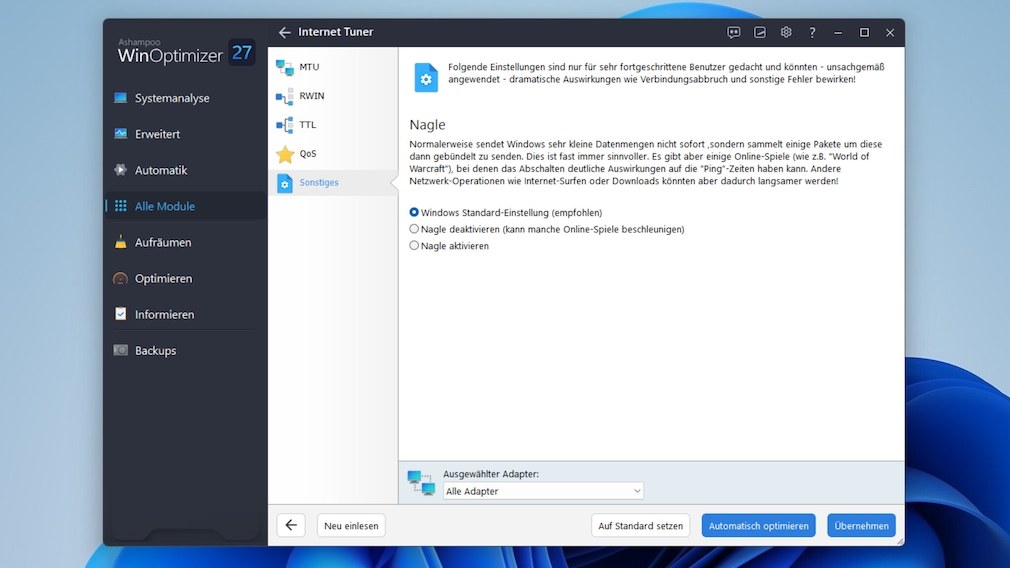
Mit dem Ashampoo WinOptimizer 27 deaktivieren Sie das Feature “Nagle” und aktivieren es bei Bedarf wieder. Der Einsatz der Anwendung ist bequemer, als manuell Änderungen an der Registrierungs-Datenbank von Windows vorzunehmen.
Foto: COMPUTER BILD
Was macht der Ashampoo WinOptimizer 27 konkret? Er bearbeitet die Windows-Registry auf verschiedene Weise. Zum einen bewirkt er, dass im folgenden Registry-Schlüssel:
HKEY_LOCAL_MACHINE\SOFTWARE\Microsoft\MSMQ\Parameters
der Wert des DWORD-32-Bit-Eintrags “TCPNoDelay” 1 ist (0 stünde für “Nagle aktiviert”).
Zum anderen spielt sich in diesem Registrierungs-Datenbank-Abschnitt eine Modifikation ab:
HKEY_LOCAL_MACHINE\SYSTEM\CurrentControlSet\Services\Tcpip\Parameters\Interfaces
Dort bekommt jeder Unterschlüssel einen DWORD-32-Bit-Eintrag “TcpAckFrequency” mit dem Wert 1 verpasst (bei einer 2 wäre Nagle aktiviert).

